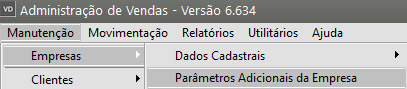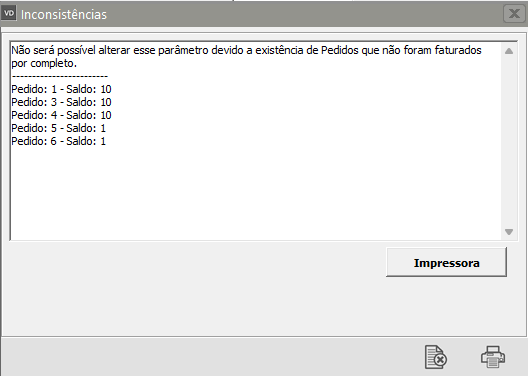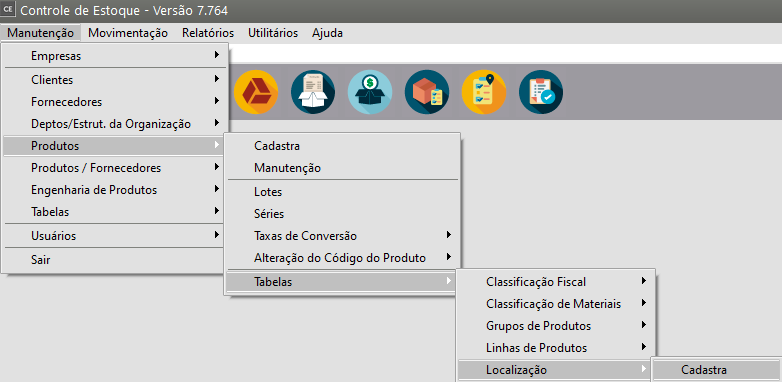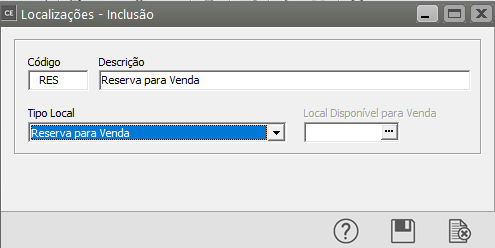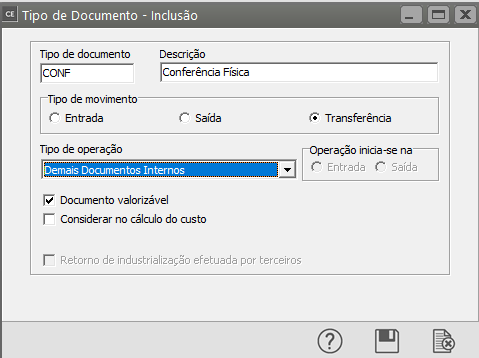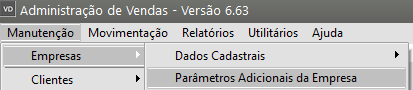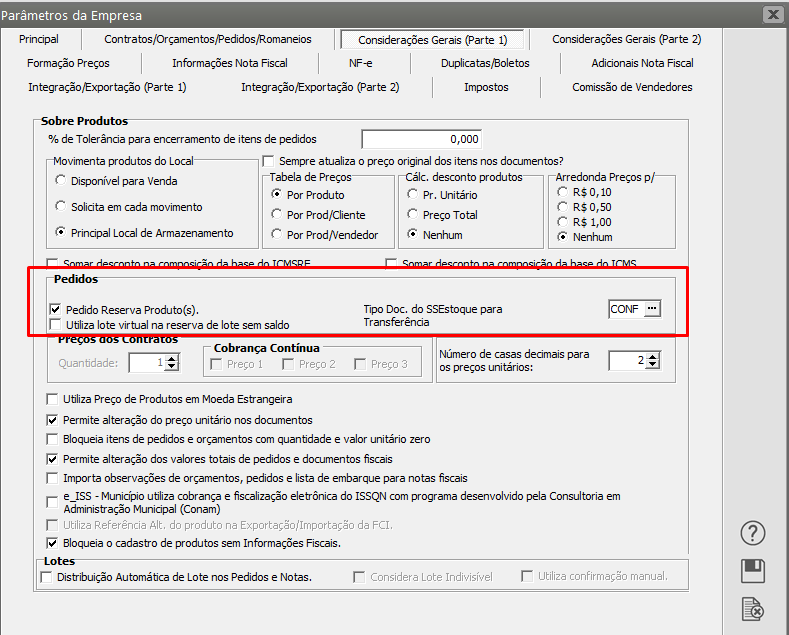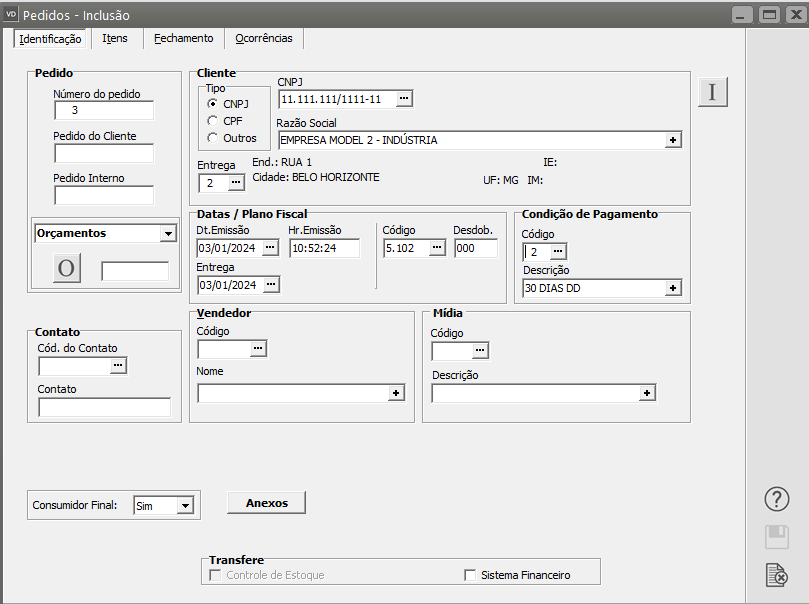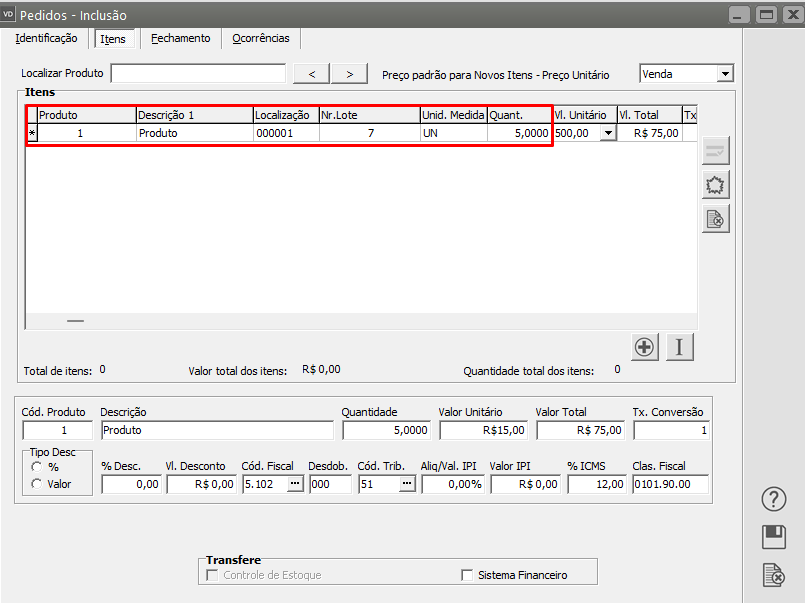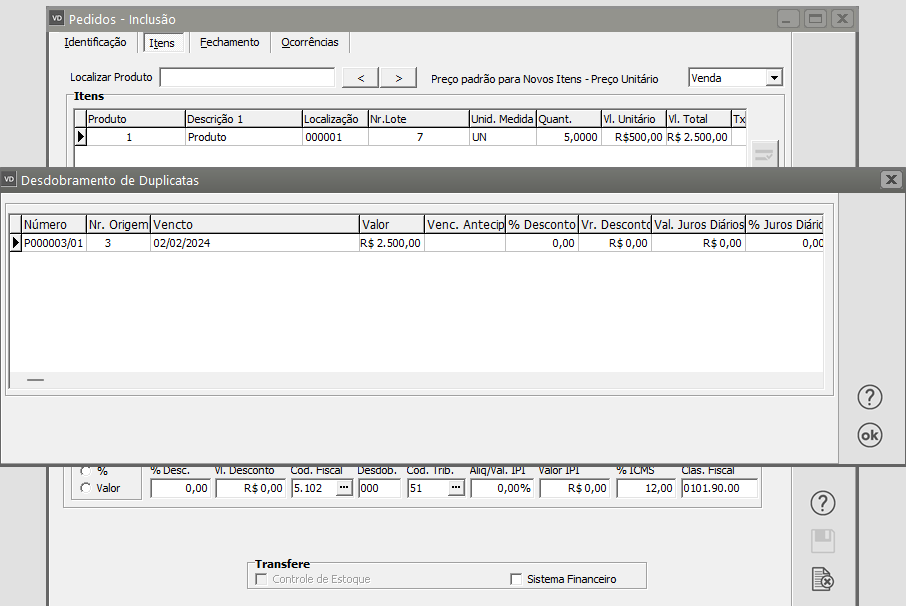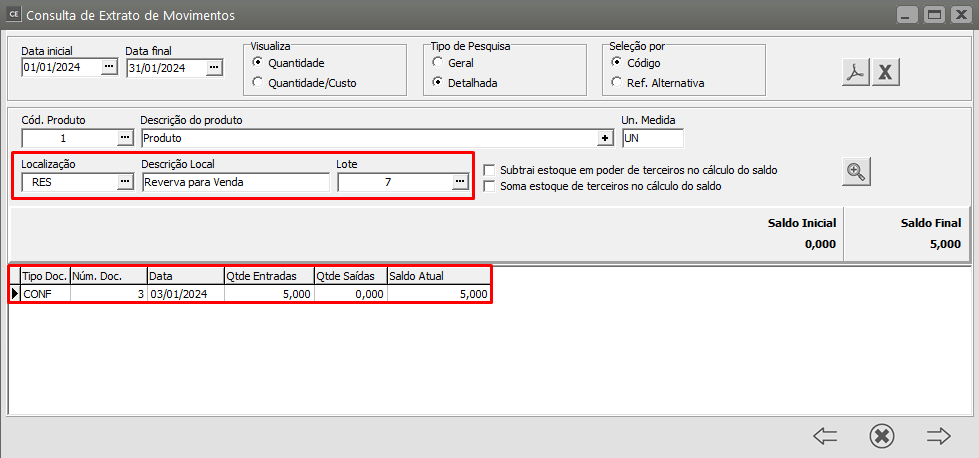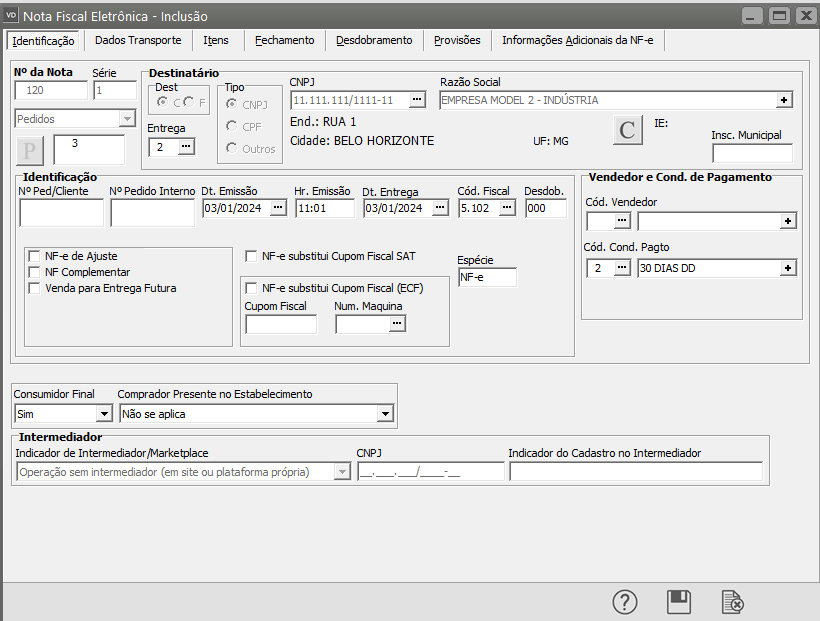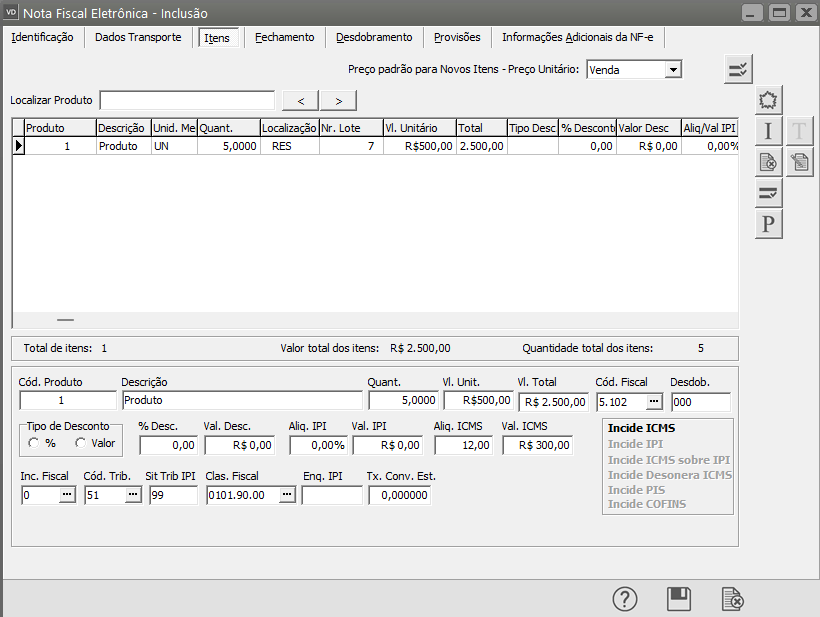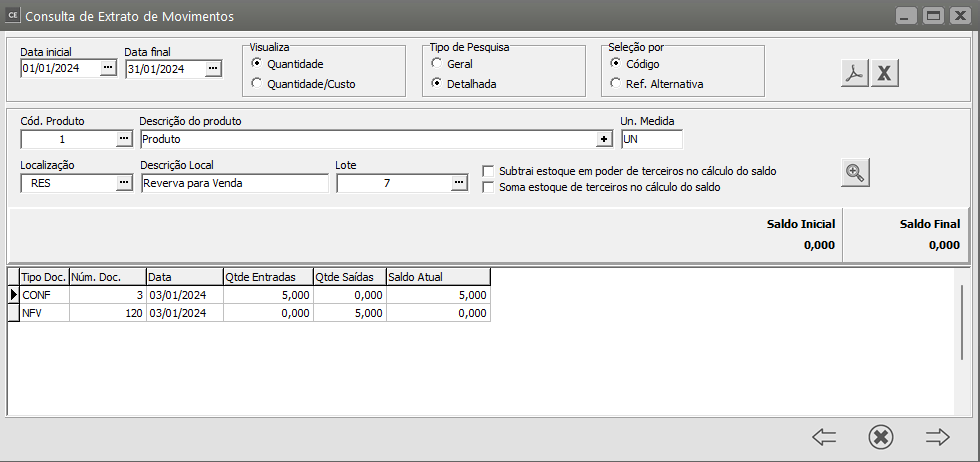Cadastrando Listas de Embarque (Reserva dos itens do Pedido)
Veja também os Itens:
- Cadastrando Pedidos
- Aprovando
PedidoPedidos - Cadastrando
ListaListas de Embarquepara Pedido(Reserva dos itens doProduto noPedido) - Cancelando Orç
amento,amentos,PedidoPedidos e Documentos Fiscais - Emitindo Pedidos
- Emitindo Relató
riorios de Pedidos - Layout para Importação de Pedidos
- Layout para Importação
dosdeItensitensdosdoPedidosPedido - Cadastro de Modos de Acesso
para(Orçamentos ePedidosPedidos) - Cadastro de Situações
para(Orçamentos e Pedidosamentos/Pedidos/Cadastros) - Geração
dadeDuplicataDuplicatasadosReceber no cadastro do PedidoPedidos - Acompanhamento de Pedidos
- Realizando a Aprovação de
PedidoPedidos - Relatório de Pedidos Cadastrados
- Relatório de Pedidos por
DuplicataDuplicatas - Relatório de
PedidoPedidos porProdutoProdutos - Consulta
deo Arquivo Morto - Pedidos - Alterando a Data de Entrega
dosde Pedidos - Parametrizando a Empresa
para-Cadastro de PedidosContratos/Orçamentos/Pedidos/Romaneios - Retorno para Clientes sobre Situação de Orçamento e Pedido
- Geração da Duplicata Provisionada pelo Pedido
- Reserva de Produtos no Estoque pelo Pedido
- Geração
dade Duplicata noCadastrocadastro do Pedido de Venda (Provisionada e Definitiva) - Conferência Física do Produto no Cadastro do Pedido
- Retirar
Zeroszeros a esquerda do número doItemitem do Pedido do Cliente (ao gerar o XML) na emissão daNFeNota Fiscal Eletrônica (NFe)
Para que você trabalhe com Lista de Embarque deverá acessar o menu Manutenção>Empresas>Parâmetros Adicionais da Empresa
A partir do momento que a Conferência Física for parametrizada e utilizada, o sistema irá obrigar a Conferência Física para todos os Pedidos cadastrados.
Se você já utiliza o Sistema de Vendas, a Conferência Física só poderá ser parametrizada depois que que faturar, encerrar ou excluir todos os Pedidos que ainda estão pendentes de faturamento.
Antes da definição da utilização da Conferência Física dos Produtos, será necessário acessar o menu Manutenção>Produtos>Tabelas>Localização e cadastrar uma localização de Reserva para Venda
Cadastre também, no Sistema Controle de Estoque um Tipo de Documento de Transferência para que o produto conferido seja transferido para esse local no momento da Conferência Física
Em seguida para haver a conferência de todos os produtos cadastrados na Lista de Embarque deverá ser acessado no no Sistema de Vendas, o menu Manutenção/Empresas/Parâmetros Adicionais da Empresa, aba Considerações Gerais (Parte 1) e definir que Fará reserva de produtos no cadastro do Pedido e qual será o documento de transferência utilizado nessa Conferência Física.
No Sistema de Vendas, deverá ser acessado o menu Movimentação>Pedidos
E será cadastrado um Pedido que dará origem a Conferência Física
Se você consultar no Sistema Controle de Estoque, o Extrato de Produto do produto que foi inserido nos itens do cadastro do Pedido, irá verificar que o saldo existente do mesmo e que constou nas quantidades do pedido foi transferido pra o local (CONF) informado nos Parâmetros Adicionais da Empresa do sistema de Venda.
Importante
Se você utiliza aprovação de Pedido a transferência para o local reserva de venda só irá ocorrer após a aprovação do pedido.
No momento da emissão da nota fiscal de venda do produto que foi reservado na conferência física, o usuário deverá definir corretamente (na aba item) o produto que foi reservado
Se você consultar as Movimentações Simples do Sistema de Controle de Estoque, conseguirá visualizar a movimentação gerada automaticamente e que deu origem a transferência do produto do local onde estava armazenado para o Local de Destino (Reserva para Venda)
Se você utilizar o Sistema PPCP conseguirá cadastrar manualmente a Lista de Embarque, acessando o menu Movimentação>Lista de Embarque
Um número sequencial será gerado para a Lista, que poderá ser alterado no momento da inclusão conforme sua necessidade.
Para cadastrar uma lista, é necessário pressionar o botão ou digitar o número de um pedido diretamente. Poderão ser selecionados um ou mais pedidos para a autorização de embarque, desde que sejam do mesmo cliente. Você poderá escolher um cliente antes dessa seleção, ou utilizar utilizar Ctrl-Enter para pesquisá-lo pela sua razão social. Dessa forma, apenas os pedidos desse cliente serão exibidos.
O sistema atribuirá inicialmente a data atual para para a a Data de Emissão, que poderá ser alterada para a data desejada. A data de emissão deve obedecer ao ao Período Ativo definido.
Após selecionar um ou mais pedidos, os itens desses pedidos serão inseridos na lista. Não é permitido embarcar nenhum item que não esteja nos pedidos selecionados. Caso utilize Lote, você poderá distribuir a quantidade em um ou mais lotes, apertando o botão o existente na coluna do Lote.
A gravação de uma Lista de Embarque irá gerar um movimento de transferência no Sistema Controle de Estoque. O local de origem será o Disponível para Venda, e o local de destino será o Reserva para Venda. Os produtos que estão na Reserva de Venda não serão mais considerados como saldo disponível no momento do cadastro de pedidos futuros, estando efetivamente reservados.
Controle de Série : Caso sua empresa controle série dos produtos e conste uma lista de produtos desse tipo, assim que você confirmar o item na Lista de Embarque o sistema exibirá a tela de Série dos Produtos para que você indique quais séries estarão saindo da empresa através deste documento. Dessa forma o sistema irá gerar informações para identificar os proprietários dos produtos e suas séries. Veja mais informações em em Trabalhando com Controle de Série dos Produtos no Help do PPCP.
Ao emitir uma nota fiscal, poderão ser selecionadas uma ou mais listas de embarque, e neste momento será efetuada a baixa do estoque.
Após a gravação, caso tenha assinalado nos parâmetros da empresa que deseja imprimir dos documentos automaticamente, o sistema irá perguntar se deseja imprimir a lista de embarque. A Emissão de Listas de Embarque também pode ser feita através do menu menu Relatórios/Emissão de Documentos/Listas de Embarque.